Hvordan WordPress-plugins påvirker nettstedets belastningstid
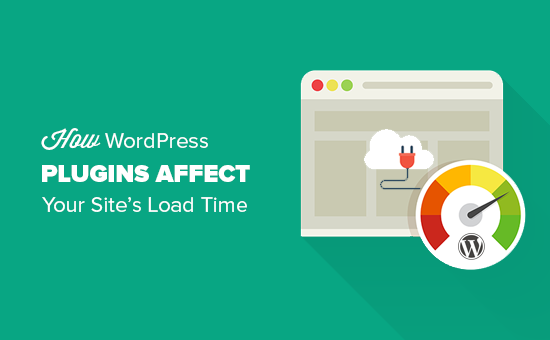
Har du noen gang lurt på hvordan WordPress-plugins påvirker nettstedets belastningstid? WordPress plugins lar deg legge til funksjoner på nettstedet ditt, men de kan også påvirke webområdet ditt hastighet. I denne artikkelen vil vi vise deg hvordan WordPress-plugins påvirker belastningstiden for nettstedet ditt, og hvordan du kan kontrollere dem mer effektivt.
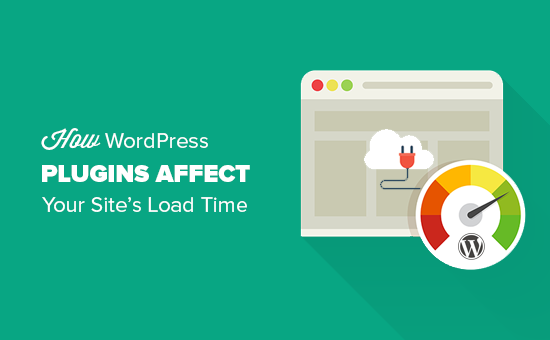
Hvordan WordPress-plugins fungerer?
WordPress-plugins er som apps for ditt WordPress-nettsted. Du kan installere dem for å legge til flere funksjoner på nettstedet ditt, for eksempel kontaktskjemaer, fotogallerier eller en nettbutikk.
Når noen besøker nettstedet ditt, laster WordPress først sine kjernefiler og laster deretter alle aktive pluginene dine.
For mer informasjon, ta en titt på vår artikkel om hva er WordPress-plugins? Og hvordan fungerer de?.
Hvordan kan plugins påvirke nettstedets belastningstid?
Hver WordPress-plugin tilbyr forskjellig funksjonalitet og funksjoner. For å gjøre det, gjør noen plugins databasesamtaler på backend mens andre laster inn eiendeler på frontendens, for eksempel CSS stilark, JavaScript-filer, bilder osv..
Å gjøre databasespørsmål og laste inn eiendeler legger til belastningstiden for nettstedet ditt. De fleste plugins gjør en HTTP-forespørsel for å laste inn ressurser som skript, CSS og bilder. Hver forespørsel øker nettstedets belastningstid for siden.
Når du er ferdig på riktig måte, er ytelsesvirkningen ofte ikke så merkbar.
Men hvis du bruker flere pluginprogrammer som lager for mange http-forespørsler for å laste filer og ressurser, vil det påvirke nettstedets ytelse og brukeropplevelse..
Slik sjekker du filer lastet av WordPress-pluginprogrammer?
Hvis du vil se hvordan plugins påvirker sidelastningstiden din, må du sjekke filene lastet av WordPress-plugins.
Det er mange verktøy du kan bruke til å finne ut av det.
Du kan bruke nettleserens utviklerverktøy (Inspiser i Google Chrome og Inspekter element i Firefox).
Bare besøk nettstedet ditt og høyreklikk for å velge Inspisere. Dette åpner verktøylinjen for utviklerverktøy.
Du må klikke på "Nettverk" -fanen og deretter laste inn nettstedet ditt. Når siden oppdateres, vil du kunne se hvordan nettleseren din laster hver fil.

Du kan også bruke tredjepartsverktøy som Pingdom og GTmetrix for å se dette. Blant annet nyttig informasjon, vil disse verktøyene også vise deg alle filer som er lastet og hvor mye tid de tok for å laste.

Hvor mange plugins er for mange?
Som du ser disse filene lastes, kan du begynne å lure på hvor mange plugins du skal bruke på nettstedet mitt? Hvor mange plugins er for mange?
Svaret avhenger egentlig av settet av plugins du bruker på nettstedet ditt.
En enkelt dårlig plugin kan laste 12 filer mens flere gode plugins vil legge til bare et par ekstra filer.
Alle velkodede plugins prøver å holde filene de lastes til et minimum. Men ikke alle plugin-utviklere er så forsiktige. Noen plugins vil laste filer på hver enkelt sidebelastning, selv når de ikke trenger disse filene.
Hvis du bruker for mange slike plugins, vil dette begynne å påvirke nettstedets ytelse.
Slik holder du plugger i kontroll?
Det viktigste du kan gjøre på WordPress-siden din er å bare bruke plugins som er godt kodet, har gode anmeldelser, og anbefales av pålitelige kilder..
Se vår guide om hvordan du finner hvilke WordPress-plugins.
Hvis du finner ut at et WordPress-plugin påvirker belastningen på nettstedet ditt, så se etter et bedre plugin som gjør den samme jobben, men bedre.
Deretter må du begynne å bruke caching og CDN for å forbedre ytelsen og hastigheten på nettstedet ditt ytterligere.
En annen faktor du bør vurdere er nettstedet ditt hosting. Hvis hosting-serverne dine ikke er riktig optimalisert, vil det øke nettstedets responstid.
Dette betyr at ikke bare plugins, men nettstedets samlede ytelse vil bli tregere. Sørg for at du bruker en av de beste WordPress-hostingbedriftene.
Som en siste utvei kan du avinstallere plugins som du kan leve uten. Se gjennom de installerte programtilleggene på nettstedet ditt, og se om du kan avinstallere noen av dem. Dette er ikke en ideell løsning, da du må gå på kompromiss med funksjoner for fart.
Optimaliser WordPress Plugin Assets manuelt
Avanserte WordPress-brukere kan prøve å administrere hvordan WordPress plugins laster filer på deres nettsted. Å gjøre det krever litt kunnskap om koding og noen feilsøkingsevner.
Den riktige måten å laste inn skript og stilark i WordPress, er å bruke wp_enqueue_style og wp_enqueue_script funksjoner.
De fleste WordPress plugin-utviklere bruker dem til å laste inn plugin-filer. WordPress kommer også med enkle funksjoner for å avregistrere disse skript og stilark.
Men hvis du bare deaktiverer lasting av disse skript og stilark, vil dette ødelegge pluginene dine, og de vil ikke fungere riktig. For å fikse det, må du kopiere og lime inn de stilene og skriptene i temaets stilark og JavaScript-filer.
På denne måten vil du kunne laste dem alle samtidig, minimere http-forespørsler og redusere sidelastningstiden din effektivt.
La oss se hvordan du enkelt avregistrerer stilark og JavaScript-filer i WordPress.
Deaktiver Plugin Stylesheets i WordPress
Først må du finne navnet eller håndtaket av stilarket du vil avregistrere. Du kan finne den ved hjelp av nettleserens inspeksjonsverktøy.

Etter å ha funnet stilarkhåndtaket, kan du avregistrere det ved å legge til denne koden i temaets funksjoner.php-fil eller et nettstedspesifikt plugin.
add_action ('wp_print_styles', 'my_deregister_styles', 100); fungere my_deregister_styles () wp_deregister_style ('gdwpm_styles-css'); Du kan avregistrere så mange stilhåndter som du vil i denne funksjonen. Hvis du for eksempel har mer enn ett plugin for å avregistrere stilarket for, vil du gjøre det slik:
add_action ('wp_print_styles', 'my_deregister_styles', 100); fungere my_deregister_styles () wp_deregister_style ('gdwpm_styles-css'); wp_deregister_style ('bfa-font-awesome-css'); wp_deregister_style ('noe annet stilark-håndtak'); Husk at avregistrering av disse stilarkene vil påvirke pluginfunksjoner på nettstedet ditt. Du må kopiere innholdet i hvert stilark du avregistrere og lime dem inn i WordPress-temaets stilark eller legge dem til som egendefinert CSS.
Deaktiver Plugin JavaScripts i WordPress
På samme måte som stilark, må du finne ut håndtaket som brukes av JavaScript-filen, for å avregistrere dem. Du finner imidlertid ikke håndtaket ved hjelp av inspeksjonsverktøyet.
For det må du grave dypere inn i pluginfiler for å finne ut håndtaket som brukes av pluginet for å laste et skript.
En annen måte å finne ut alle håndtakene som brukes av plugins, er å legge til denne koden i temaets funksjoner.php-fil.
funksjon wpb_display_pluginhandles () $ wp_scripts = wp_scripts (); $ handlename. = "
- "; foreach ($ wp_scripts-> kø som $ håndtak): $ handlename. = '
- '. $ håndtak. ' '; endforeach; $ handlename. = "
Etter at du har lagt til denne koden, kan du bruke [pluginhandles] shortcode for å vise en liste over plugin script håndtak.

Nå som du har skripthåndtak, kan du enkelt avregistrere dem ved hjelp av koden nedenfor:
add_action ('wp_print_scripts', 'my_deregister_javascript', 100); fungere my_deregister_javascript () wp_deregister_script ('contact-form-7'); Du kan også bruke denne koden for å deaktivere flere skript, slik som dette:
add_action ('wp_print_scripts', 'my_deregister_javascript', 100); fungere my_deregister_javascript () wp_deregister_script ('contact-form-7'); wp_deregister_script ('gdwpm_lightbox-script'); wp_deregister_script ('another-plugin-script'); Nå, som vi tidligere nevnte, vil deaktivere disse skriptene stoppe pluginene dine for å fungere skikkelig.
For å unngå dette må du kombinere JavaScripts sammen, men noen ganger fungerer det ikke jevnt, så du må vite hva du gjør. Du kan lære av prøving og feiling (som mange av oss gjør), men vi anbefaler at du ikke gjør det på et webområde.
Det beste stedet å teste er på en lokal WordPress-installasjon eller på et oppføringssted med administrerte WordPress-hostingleverandører.
Legg bare på skript på bestemte sider
Hvis du vet at du vil trenge et plugin script for å laste på en bestemt side på nettstedet ditt, kan du tillate et plugin på den aktuelle siden.
På denne måten blir skriptet deaktivert på alle andre sider på nettstedet ditt, og lastes bare når det trengs.
Slik kan du laste inn skript på bestemte sider.
add_action ('wp_print_scripts', 'my_deregister_javascript', 100); funksjon my_deregister_javascript () if (! is_page ('Kontakt')) wp_deregister_script ('contact-form-7'); Denne koden deaktiverer bare kontaktformular-7-skript på alle sider unntatt kontaktsiden.
Det er alt for nå.
Vi håper denne artikkelen hjalp deg med å lære hvordan WordPress-plugins påvirker belastningstiden for nettstedet ditt. Du vil kanskje også se vår ultimate guide for å forbedre WordPress-hastighet og ytelse på nettstedet.
Hvis du likte denne artikkelen, vennligst abonner på vår YouTube Channel for WordPress-videoopplæringsprogrammer. Du kan også finne oss på Twitter og Facebook.


